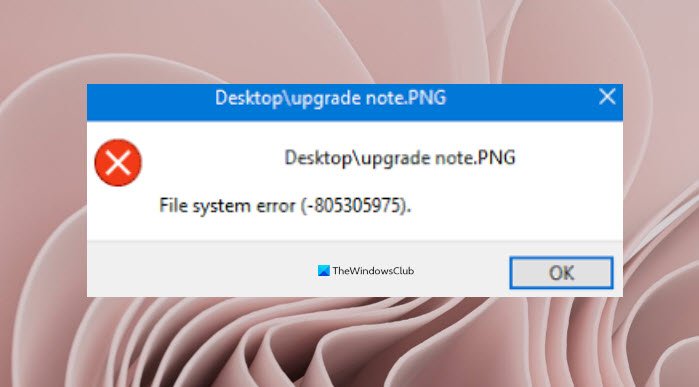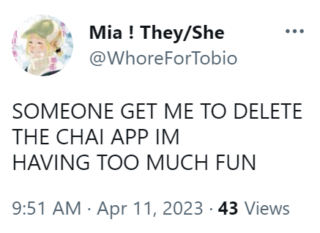Tässä on täydellinen opas tiedostojärjestelmävirheen (-805305975) korjaamisesta Windows 11/10:ssä. Tämä virhe ilmenee ensisijaisesti avattaessa kuvatiedostoa Microsoft Photos-sovelluksen kautta. Jos kohtaat saman virheen, voit päästä eroon siitä noudattamalla tässä viestissä lueteltuja korjauksia.
Mitä tiedostojärjestelmävirhe 805305975 tarkoittaa?
Tiedostojärjestelmä virhe 805305975 laukeaa, kun yrität avata kuvan sen muodosta riippumatta. Joissakin tapauksissa tämä virhe voi ilmetä myös video-ja musiikkitiedostoissa. Nyt tämä virhe voi johtua kiintolevyvirheistä, vioittuneista järjestelmätiedostoista, ohjelmisto-ongelmista tai Valokuvat-sovelluksen ongelmista. Joka tapauksessa sinun pitäisi pystyä korjaamaan se mainituilla ratkaisuilla. Katsotaanpa nyt ratkaisuja.
Kuinka korjaan tiedostojärjestelmän virheet?
Virheellinen sektori, vioittuneet tiedostot, virheelliset tiedostojen suorituskäytännöt ja muut katsotaan Tiedostojärjestelmävirheiden ensisijainen syy. Suurin osa tiedostojärjestelmän virheistä voidaan korjata suorittamalla ChkDsk-komento tai suorittamalla SFC-ja DISM-tarkistukset. Jos tämä ei korjaa virhettä, voit yrittää palauttaa järjestelmän edelliseen kohtaan, jossa et saanut tätä virhettä. Voit katsoa tämän oppaan korjataksesi tiedostojärjestelmävirheet Windowsissa.
Korjaa tiedostojärjestelmävirhe (-805305975) Windows 11/10:ssä
Näillä menetelmillä voit korjata tiedostojärjestelmävirheen (-805305975) Windows 11/10-tietokoneellasi:
Asenna uusimmat Windows-päivitykset.Korjaa kiintolevyn tiedostojärjestelmän virheet ja vialliset sektorit.Suorita järjestelmän tiedostojen tarkistus ja DISM-tarkistukset.Vianetsintä puhtaassa käynnistystilassa.Palauta Valokuvat-sovellus.Poista asennus ja asenna sitten Valokuvat-sovellus uudelleen.Palauta Windowsin tehdasasetukset.
1] Asenna uusimmat Windows-päivitykset
Joissakin tapauksissa virhe voi ilmetä vanhentuneessa Windows-versiossa. Varmista siis, että olet asentanut uusimmat saatavilla olevat Windows-päivitykset. Uusien päivitysten myötä aiemmat virheet ja virheet korjataan ja järjestelmän yleinen vakaus paranee. Voit avata Asetukset-sovelluksen Windows + I-pikanäppäimellä ja siirtyä Windowsin päivitysvälilehdelle. Tarkista sitten päivitykset ja lataa ja asenna ne. Käynnistä lopuksi tietokoneesi uudelleen ja tarkista sitten, onko virhe korjattu seuraavan käynnistyksen yhteydessä.
Jos tämä ei ratkaise virhettä puolestasi, voit siirtyä seuraavaan mahdolliseen korjaukseen päästäksesi eroon Tiedostojärjestelmävirhe (-805305975).
2] Korjaa kiintolevyn virheet
Virhe saattaa johtua kiintolevyn ongelmista. Jos kiintolevylläsi on viallisia sektoreita tai vikoja, jotka johtavat tähän virheeseen, sinun pitäisi pystyä korjaamaan se Chkdsk-komennolla. Voit myös tarkistaa, onko sinulla viallinen kiintolevy SMART-ohjelmalla
Korjaaksesi kiintolevyn viallisen sektorin Windowsin sisäänrakennetun CHKDSK-apuohjelman avulla, voit käyttää seuraavia ohjeita:
Ensin avaa komentokehote järjestelmänvalvojana.Syötä nyt alla oleva komento korjataksesi kiintolevyvirheet:chkdsk/f C:
Yllä olevassa komennossa C on asemakirjain, jonka haluat korjata.Kun komento on suoritettu, käynnistä tietokoneesi uudelleen ja tarkista sitten, onko virhe nyt korjattu.
Vaihtoehtoisesti voit myös korjata tiedostojärjestelmän virheet ja vialliset sektorit Resurssienhallinnassa. Noudata tätä varten seuraavia ohjeita:
Avaa ensin Resurssienhallinta ja siirry sitten asemaan, johon olet tallentanut valokuvasi tai tiedostoon, joka aiheuttaa tämän virheen. Napsauta nyt hiiren kakkospainikkeella asemaa ja napauta hiiren kakkospainikkeen kontekstivalikosta Ominaisuudet-vaihtoehtoa.Siirry Ominaisuudet-ikkunassa Työkalut-välilehdelle ja paina Tarkista<./strong> -painiketta. Valitse ja ota sen jälkeen käyttöön valintaruudut Korjaa tiedostojärjestelmävirheet automaattisesti ja Etsi ja yritä palauttaa vialliset sektorit ja napsauta Käynnistä-painiketta. yrittää nyt korjata kiintolevyn loogiset virheet, huonot sektorit ja muut tiedostojärjestelmävirheet. Katso, korjaako tämä virheen puolestasi.
Jos saat edelleen saman virheen tiedoston avaamisen yhteydessä, kokeile seuraavaa mahdollista tapaa korjata virhe.
Katso:
strong> Korjaa tiedostojärjestelmävirhe (-2147219195) Windows 11/10:ssä.
3] Suorita järjestelmän tiedostojen tarkistus ja DISM-tarkistukset
Jos käsittelet vioittuneita järjestelmätiedostoja, se voi laukaisee tiedostojärjestelmävirheen (-805305975) tiedostoa avattaessa. Siinä tapauksessa voit yrittää suorittaa System File Checker-tarkistuksen ja suorittaa sitten DISM-tarkistuksen. Käynnistä tietokoneesi uudelleen tarkistusten suorittamisen jälkeen ja katso sitten, onko virhe korjattu vai ei.
4] Vianmääritys puhtaan käynnistyksen tilassa
Jos virhe johtuu sovellusristiriidoista , sinun tulee yrittää suorittaa puhdas käynnistys. Käynnistä tietokoneesi uudelleen puhtaassa käynnistystilassa ja yritä sitten avata tiedosto ja katso, onko virhe korjattu.
Lue: NTFS-TIEDOSTOJÄRJESTELMÄ Blue Screen-virhe Windows 11/10:ssä
5] Nollaa Kuvat-sovellus
Ongelma saattaa johtua Kuvat-sovelluksesta, joka aiheuttaa virheen valokuvaa avattaessa. Jotkut asetukset tai esiasetukset eivät välttämättä toimi hyvin ja ovat ristiriidassa sovelluksen ja järjestelmän toiminnan kanssa. Joten siinä tapauksessa voit yrittää palauttaa Valokuvat-sovelluksen oletusasetukset ja tarkistaa sitten, onko virhe korjattu vai ei. Microsoft Photos-sovelluksen nollausohjeet ovat seuraavat:
Avaa ensin Asetukset-sovellus Windows +I-pikanäppäimellä. Siirry nyt Sovellukset-välilehteen ja napsauta sitten Sovellukset ja ominaisuudet-vaihtoehtoa oikealta puolelta. paneeli.Vieritä seuraavaksi alas ja etsi Microsoft Photos-sovellus luettelosta ja napauta sen vieressä olevaa kolmen pisteen valikkopainiketta. Paina sen jälkeen Lisäasetukset ja seuraavassa näytössä , sinun on vieritä alas Nollaa-osioon. Napauta sitten Palauta-vaihtoehtoa ja vahvista palautusprosessi. Kun nollaus on valmis, käynnistä Microsoft Photos-sovellus uudelleen ja tarkista, onko virhe nyt korjattu.
6] Poista ja asenna Kuvat-sovellus uudelleen
Jos Kuvat-sovelluksen nollaus ei auta, voit yrittää poistaa Kuvat-sovelluksen ja asentaa sen sitten uudelleen tietokoneellesi. Tämä on kuulemma toiminut joillekin käyttäjille ja saattaa vain korjata virheen myös sinulle. Tässä ovat vaiheet, joilla asennat Photos uudelleen Windows 11/10:ssä:
Nämä vaiheet asennat Photos uudelleen Windows 11/10-tietokoneeseen:
Suorita ensin komentokehote. järjestelmänvalvojana.
Poista Microsoft Photosin asennus kirjoittamalla alla oleva komento ja paina Enter-painiketta:
get-appxpackage *Microsoft.Windows.Photos* | remove-appxpackage
Kun komento on valmis, käynnistä järjestelmä uudelleen.
Siirry seuraavaksi Microsoft Storeen ja hanki sieltä Microsoft Photos-sovellus.
Kun olet asentanut Photos-sovelluksen uudelleen, tarkista, onko ongelma ratkaistu.
Katso: Korjaa EXFAT FILE SYSTEM (volmgr.sys) BSOD-virhe Windows 11/10:ssä.
7 ] Windowsin tehdasasetukset
Jos mikään yllä olevista ratkaisuista ei toiminut, voit yrittää palauttaa Windowsin tehdasasetukset. Jotkut käyttäjät, joita asia koskee, korjasivat virheen tällä menetelmällä. Voit siis nollata tietokoneesi menettämättä tiedostojasi seuraavien vaiheiden avulla:
Avaa ensin Asetukset-sovellus painamalla Win+I-pikanäppäintä ja siirry sitten kohtaan Järjestelmä > Palautus. , napsauta Nollaa tietokone-painiketta ja valitse Säilytä tiedostot-vaihtoehto palauttaaksesi tietokoneen tehdasasetukset menettämättä tietojasi. Paina seuraavaksi OK ja suorita palautus loppuun noudattamalla kehotteita.
Toivottavasti , tämä menetelmä korjaa tiedostojärjestelmävirheen (-805305975) puolestasi.
Lue nyt: Korjaa Kuvat-sovelluksen virhekoodi 0x887A0005 Windowsissa.